
 |
|
INSTRUCCIONES PARA LA INSTALACIÓN DE ARCHIVOS DE DESCARTES EN LINUX |
Icono de instalación |
|
Todos los materiales de esta web se pueden instalar y usar
en un ordenador local sin mantener la conexión a Internet. La documentación
técnica de las versiones
2D y 3D,
el cursos de formación
Descartes Básico o los materiales para el curso de Descartes
2 se pueden instalar completamente desde sus respectivas páginas.
Sin embargo, para descargar los materiales didácticos (Unidades didácticas,
Aplicaciones y Miscelánea) hay que seguir las instrucciones que se indican
a continuación.
|
| La instalación de los archivos de Descartes tiene dos fases: | |
| 1ª Fase: | Instalación del nippe y ficheros
comunes: Descartes.zip |
| 2ª Fase: | Instalación de Unidades Didácticas y Aplicaciones: nombre_archivo.zip |
1.- Instalación del nippe y de otros ficheros comunes necesarios para que se vean las páginas:
Los archivos indispensables para que se vean las escenas son Descartes.jar, para las escenas de Descartes 2D y Descartes3.jar, para las escenas de Descartes 3D, que deben estar en la carpeta Descartes.
Se recomienda que la carpeta Descartes cuelgue directamente del directorio o carpeta raíz (/), ya que al descomprimir los archivos se colocarán siguiendo esa estructura.
Si los archivos Descartes.jar y Descartes3.jar se colocaran en otra carpeta siempre deben estar dos niveles más arriba que las páginas de las aplicaciones, como muestra la figura.
Además, se deben incluir en la carpeta Descartes, los archivos que contienen:
- Los logotipos de las páginas: logo.gif... Las flechas de navegación y otras imágenes: boton_adelante.gif...
- Los índices: Índice.htm...
|
La
instalación se debe hacer accediendo a Linux como usuario
"root" (administrador). Una vez que se ha descargado el
archivo Descartes.zip,
se habrá guardado en el directorio "root".
Para obtener esta ventana se han seleccionado: el icono del escritorio Equipo, luego Sistema de archivos y en la ventana que se ha abierto se elige Descartes. Con ello en la ventana de la derecha se ven los archivos comunes descomprimidos en Descartes, ahora ya se pueden instalar los materiales didácticos que se quieran. |
2.- Descarga de las páginas interactivas
Para instalar las páginas interactivas hay que acudir a la página que contiene la lista correspondiente de Unidades didácticas, Aplicaciones o Miscelánea. Antes de descargarlas es recomendable haber descargado y descomprimido el archivo Descartes.zip, que se menciona en el apartado anterior, para que exista ya la carpeta Descartes con los archivos necesarios para que se puedan ver las escenas, el fondo, los logotipos y que se pueda navegar a partir del Índice.
Una vez descargados los materiales seleccionados se seguirán los pasos indicados más arriba para descomprimirlos en la misma carpeta.
|
Todos los archivos de descarga están asociados al siguiente icono
Pueden descargarse elementos individuales (una unidad didáctica, por ejemplo) o por bloques (todas las unidades de un curso).En cualquiera de los casos mencionados, el archivo comprimido nombre_archivo.zip debe descomprimirse en el directorio raíz (/).Al hacerlo así los archivos descargados se colocarán en los directorios correspondientes, que se crearán automáticamente en caso de no existir con anterioridad. Si se desea, después, se puede eliminar el archivo nombre_archivo.zip. |
En el ejemplo de la figura se han descargado e instalado todas las unidades correspondientes al Taller de Matemáticas
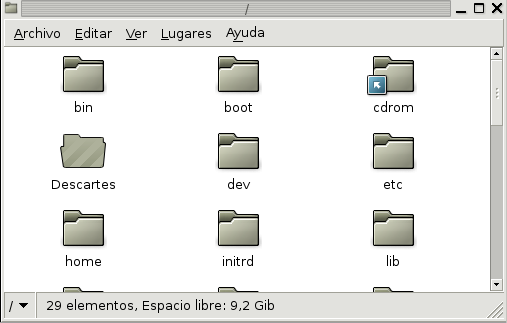 |
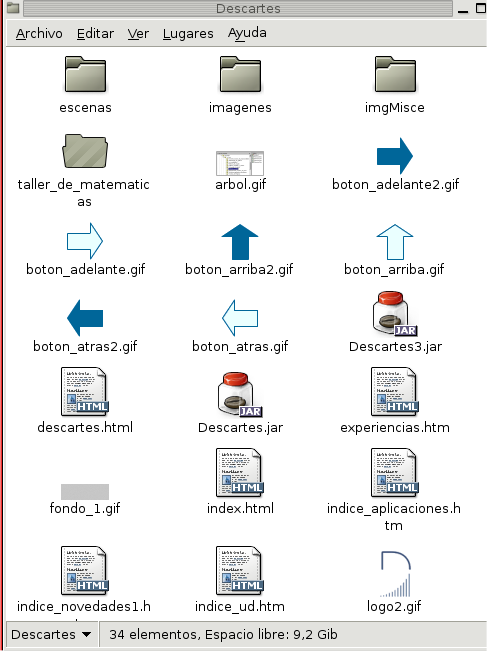 |
 |
| Josep Mª Navarro Canut | ||
 |
||
| © Ministerio de Educación y Ciencia. Año 2004 | ||